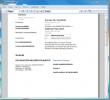Hvordan merke et dokument som endelig i MS Word
MS Office desktop suite har ikke den samme live-samarbeidsfunksjonen som Office 365 gjør. Når det er sagt, lar det fortsatt flere jobbe med et enkelt dokument. Det har bare ikke live-samarbeid. I stedet har du hoveddokumenter som du kan opprette for å kontrollere andre mindre deler av et stort dokument. Brukere kan gi tilbakemelding i form av kommentarer, og du kan spore endringer som er gjort i et dokument. Når dokumentet imidlertid er ferdig, må du la alle som jobber med det vite akkurat det. Du kan oppnå dette med en høflig formulert e-post som ingen vil lese. Den bedre løsningen er å enkelt merke et dokument som endelig i MS Word.
Når du markerer et dokument som endelig i MS Word, legger det til et banner øverst i dokumentet. Alle som åpner dokumentet vil med en gang vite at det er fullstendig og ikke redigere det ytterligere.
Merk et dokument som endelig i MS Word
Åpne MS Word-dokument som du vil markere som endelig.
På Office 2013 og eldre, må du klikke på Office-orben øverst til venstre. Gå til Forbered> Marker som finale.
På Office 2016 er det ingen Office-orb øverst til venstre. I stedet må du gå til Fil-menyen. I kategorien Info klikker du på 'Beskytt dokument'. I rullegardinmenyen som åpnes, klikker du på 'Merk som endelig'.

Du får noen få spørsmål på skjermen som forteller deg at dokumentet vil bli merket som endelig. Godta begge deler, og du er ferdig. Du kan nå sende dette dokumentet via e-post. Hver gang noen åpner det, vil de se et banner øverst som forteller at dokumentet er den endelige versjonen av seg selv.
Redigere et dokument merket som endelig
Når du markerer et dokument som endelig i MS Word, lar du i utgangspunktet alle som åpner det vite at det ikke kommer til å bli gjort flere endringer i det. Du legger ikke til et lag med sikkerhet i dokumentet som forhindrer andre i å redigere det. Det er faktisk ganske enkelt å redigere et dokument som er merket som endelig.
Åpne den. Banneret som forteller deg et dokument er merket som endelig, har også en 'Rediger uansett' -knapp. Bare klikk på det, så kan du redigere dokumentet.

Når du begynner å redigere dokumentet, eller bare klikker på 'Rediger uansett' -knappen, mister dokumentet det som 'Endelig' -markør. Når du lukker den og lagrer endringene, blir 'Final' -merket fjernet effektivt. Du kan gjøre null faktiske endringer i dokumentet, men når du først klikker på 'Rediger uansett' og lagrer filen, er markøren 'Endelig' borte.
Denne funksjonen er ikke tilgjengelig på macOS.
Søke
Siste Innlegg
Kameraverktøyets funksjon i Excel 2010
Med Excel 2010 Kamera , kan du ta et øyeblikksbilde av den valgte d...
Lagre OneNote 2010 Notebook i Doc, Docx, PDF-format
OneNote 2010 har en iboende kvalitet ved å lagre bærbare datamaskin...
Importer dokumenttekstfil i Excel 2010-arbeidsarket
Når det gjelder å håndtere tabeller, utføre rad- og kolonneoperasjo...